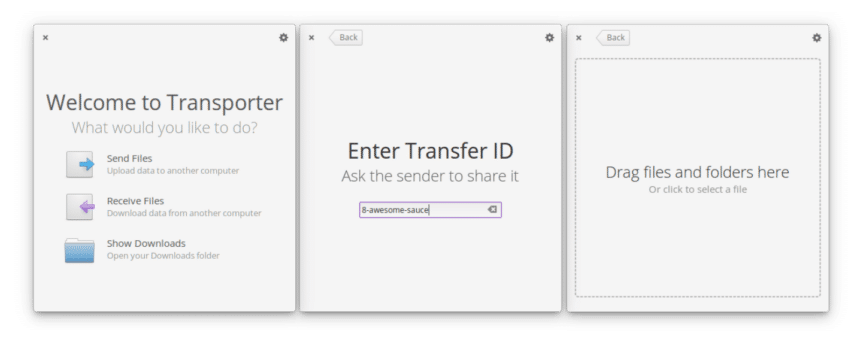O Transporter é um aplicativo para compartilhamento de arquivos sem complicações. Ele extremamente simples de usar. Compartilhe seus arquivos entre computadores de forma rápida e segura. Saiba como instalar o Transporter no Linux.
Além disso, seus dispositivos são identificados por códigos. Em geral, a máquina de envio gera e exibe o código, que deve ser digitado na máquina de recepção. Ou seja, um mecanismo super simples, mas que gera uma segurança sem igual.
Os códigos são facilmente memorizados e pronunciados, perfeitamente adequados para a realização na fala, por exemplo. Com esse super aplicativo você não terá mais problema ao compartilhar seus arquivos entre dispositivos. Inclusive, fará isso de forma muito segura e em uma rapidez fantástica, tudo gratuitamente e sem precisar contratar os serviços de um técnico.
Precisa compartilhar seus arquivos entre máquinas? Transfira-os de forma simples com o Transporter. Instale agora mesmo no seu Linux e comece a usá-lo agora mesmo! Sua instalação é tão fácil quanto seu uso. E ele é tão potente que você não vai querer saber de outra forma para transferir os seus arquivos!
Use o app ao seu favor e não perca mais tempo na hora de transferir seus arquivos de uma máquina para outra!
Instalando o Transporter no Ubuntu, Kubuntu, Xubuntu e derivados!
Para instalar o Transporter no Ubuntu Linux. Inclusive você também pode instalar o Transporter no Linux Mint sem nenhum problema execute o comando abaixo:
Instalando o Transporter no Fedora e derivados!
Para instalar o Transporter no Fedora, execute os comandos abaixo. Lembrando que caso você já tenha o suporte ao Snap habilitado no Fedora, pule para o passo 3, o de instalação do pacote:
Passo 1 – Instalar o Snapd:
Após executar o comando acima, lembre-se encerrar a sessão ou reiniciar o computador! Em seguida, vamos criar um link simbólico para ativar o suporte ao Snap clássico:
Passo 2 – Criar link simbólico:
E agora, vamos executar o comando para instalar o Transporter no Fedora ou derivados:
Passo 3 – Agora vamos executar o comando para instalar o Transporter no Fedora ou derivados:
Instalando o Transporter no Debian e derivados!
Para instalar o Transporter no Debian, execute os comandos abaixo. Caso você já tenha Snap ativado e habilitado no seu Debian, pule para o passo 2, que seria da instalação:
Passo 1 – Atualizar os repositório e instalar o Snapd:
E agora, vamos executar o comando para instalar o Transporter no Debian ou derivados. Observe que o comando abaixo está com o sudo, caso você não o tenha habilitado, remova o sudo e instalar usando o ROOT mesmo:
Passo 2 – Agora vamos executar o comando para instalar o Transporter no Debian e derivados:
É isso, esperamos ter ajudado você a instalar o Transporter no Linux!